Uma olhada na EMUI, a interface da Huawei que está no P30 Pro e no P30 Lite
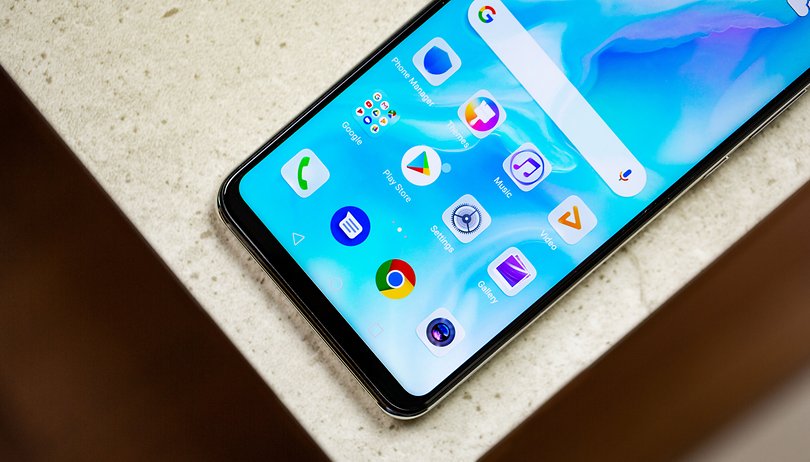

De uma forma ou outra, fabricantes sempre personalizam seus aparelhos. E na EMUI é fácil ver o toque da Huawei, já que a interface oferece uma experiência de uso que é visivelmente diferente do Android padrão. Neste artigo vou mostrar alguns recursos que vale a pena conferir para que você possa tirar o máximo de seu smartphone Huawei, seja qual for o modelo.
Se você quer conhecer melhor o P30 Pro e o P30 Lite, veja os artigos e vídeos abaixo:
Como personalizar a interface
Uma das vantagens da EMUI é o nível de personalização que ela oferece. Coloque sua foto favorita como papel de parede, guarde os apps em uma gaveta dedicada, use teclas físicas ou virtuais para navegar, reordene os apps nas telas. Bastam alguns passos para deixar a interface a seu gosto.
- Mude o papel de parede: Configurações > Tela Inicial e papel de parede > Plano de fundo > Definir papel de parede > Galeria.
- Ative a gaveta de apps: Configurações > Tela Inicial e papel de parede > Estilo da tela inicial > Compartimento.
- Escolha como navegar pelo sistema:Configurações > Assistência inteligente > Navegação do sistema; aqui você pode dizer ao aparelho para ativar um único Dock de Navegação para acessar a tela inicial, tela de bloqueio e lista de apps recentes, ativar uma Barra de Navegação virtual (e personalizar a combinação dos botões) ou optar por Gestos.
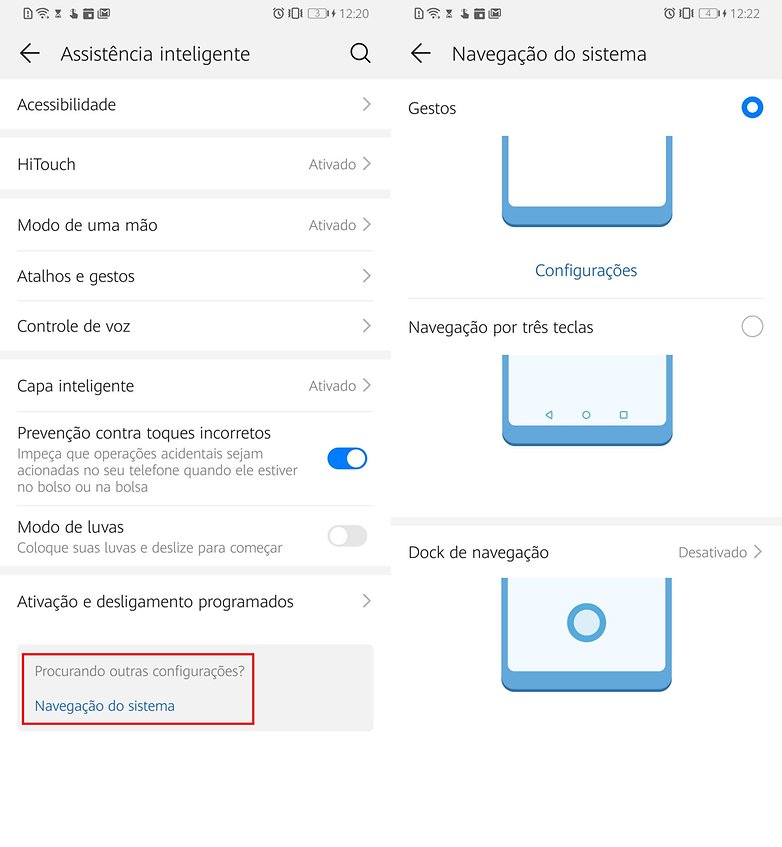
- Modificar os Ajustes Rápidos: baixe o painel no topo da tela e toque no ícone do lápis.
- Mude layouts e reorganize os apps: toque e segure o dedo sobre um espaço na tela inicial e clique em Configurações. Nesta seção você pode organizar seus apps.
- Mostrar o percentual de bateria restante: Configurações > Bateria > Porcentagem da bateria: Não mostrar/Próximo ao ícone da bateria/Dentro do ícone da bateria.
- Adicionar informações de contato à tela inicial: Configurações > Tela Inicial e papel de parede > Assinatura na tela de bloqueio.
Mergulhe de cabeça nos ajustes de tela
Costumamos subestimar a importância da tela e dos ajustes associados a ela. Falo não apenas do nível de brilho, mas também da opção de ajustar a tonalidade das imagens e o tamanho das fontes.
- Tamanho da fonte: Configurações > Tela > Tamanho do texto.
- Mudar o tamanho dos elementos da interface: Configurações > Configurações de exibição > Texto e tamanho de exibição.
- Resolução da tela: Configurações > Configurações de exibição > Resolução da tela.
- Brilho da tela: Configurações > Configurações de exibição > Brilho.
- Temperatura de cor: Configurações > Configurações de exibição > Temperatura e modo Cor > Padrão /Quente/Frio.
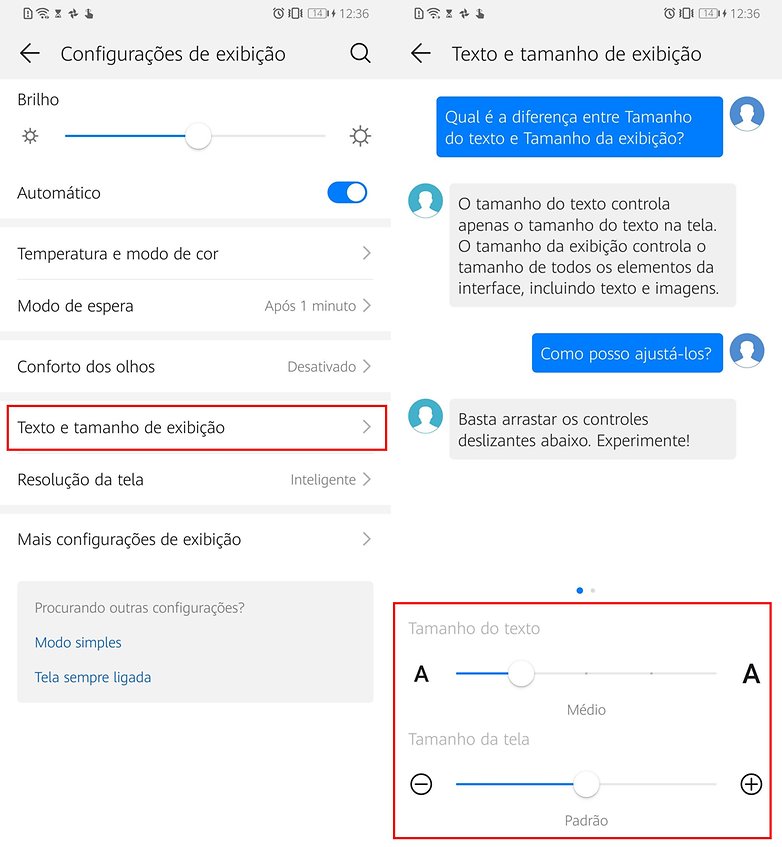
- Modo de cor: Configurações > Configurações de exibição > Modo de cor: Normal/Vivo.
- Ativar o filtro de luz azul: Configurações > Configurações de exibição > Conforto dos olhos.
- Desligamento automático da tela: Configuração > Configurações de exibição > Modo de espera. 30 segundos é a melhor opção para reduzir o consumo de energia.
- Ver apps em tela cheia: Configurações > Configurações de exibição > Mais configurações de exibição > Exibição em tela cheia.
- Aumentar a sensibilidade da tela (útil durante o inverno): Configurações > Assistência Inteligente > Modo de luvas.
Acelere a interação com seu aparelho
Há alguns recursos da EMUI que recomendo ativar, porque irão otimizar a interação com seu smartphone e permitir que você complete ações com menos gestos ou passos.
- Encontre arquivos rapidamente: deslize o dedo para baixo na tela inicial e a barra de buscas irá aparecer.
- Ative comandos de voz: Configurações > Assistência inteligente > Controle de voz.
- Ligar para um contato com a tela desligada: pressione e segure um botão de volume e diga o nome do contato após o bipe.
- Chamar o Google Assistant: segure o botão Home e use o comando de voz “OK Google”. (Lembre-se de ativá-lo no app Google).
- Dividir a tela em duas: Configurações > Assistência inteligente > Atalhos e gestos > Dividir tela.
- Acessar atalhos rápidos: na tela de bloqueio, deslize o dedo para cima e para baixo para acessar o gravador, lanterna, calculadora, timer e câmera.
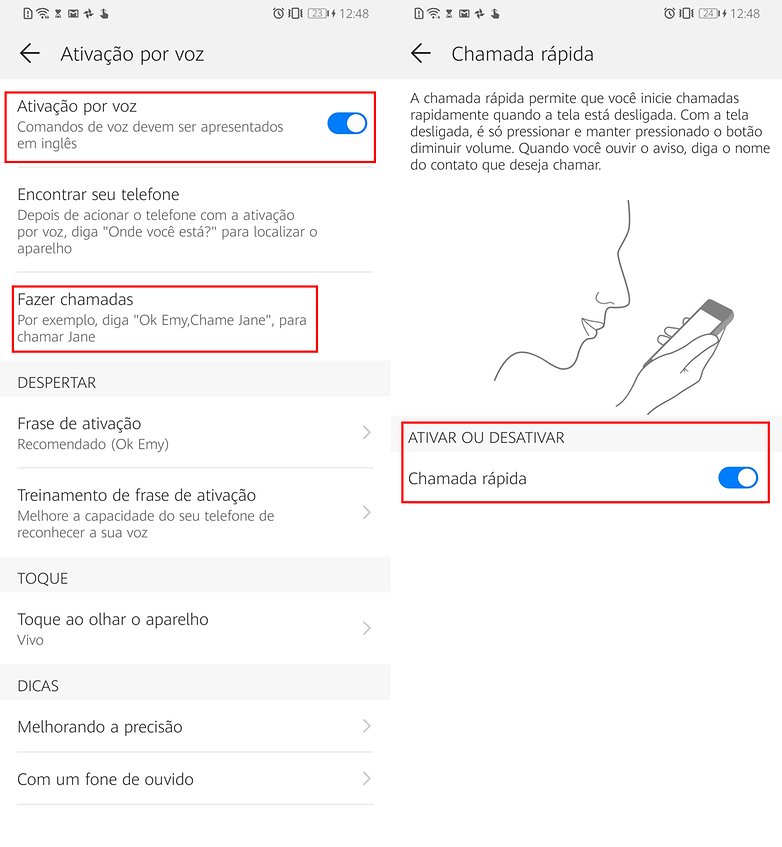
- Usar duas contas do WhatsApp ou Facebook: Configurações > Aplicativos > Aplicativo gêmeo.
- Ativar desbloqueio com reconhecimento facial: Configurações > Segurança e privacidade > Reconhecimento facial.
- Ativar modo de uso com uma mão só: Configurações > Assistência Inteligente > Modo de uma mão.
- Tire um screenshot: em vez da clássica combinação de Diminuir Volume + Botão Liga/Desliga, bata na tela uma vez com o nó do dedo, como se estivesse batendo em uma porta. Para gravar a tela, bata duas vezes na tela com dois nós dos dedos.
Segurança
Proteger seu aparelho com um código, senha, padrão, impressão digital ou reconhecimento facial irá ajudá-lo a proteger seus dados. Se você quer manter suas informações longe dos olhos de curiosos, certamente encontrará aqui algum recurso feito para você.
- Cadastrar uma ou mais impressões digitais: Configurações > Segurança e privacidade > ID de impressão digital.
- Crie um espaço privado em seu smartphone: Configurações > Segurança e privacidade > PrivateSpace.
- Criptografar fotos, áudio, vídeo e outros arquivos: Configurações > Segurança e privacidade > Cofre > Habilitar.
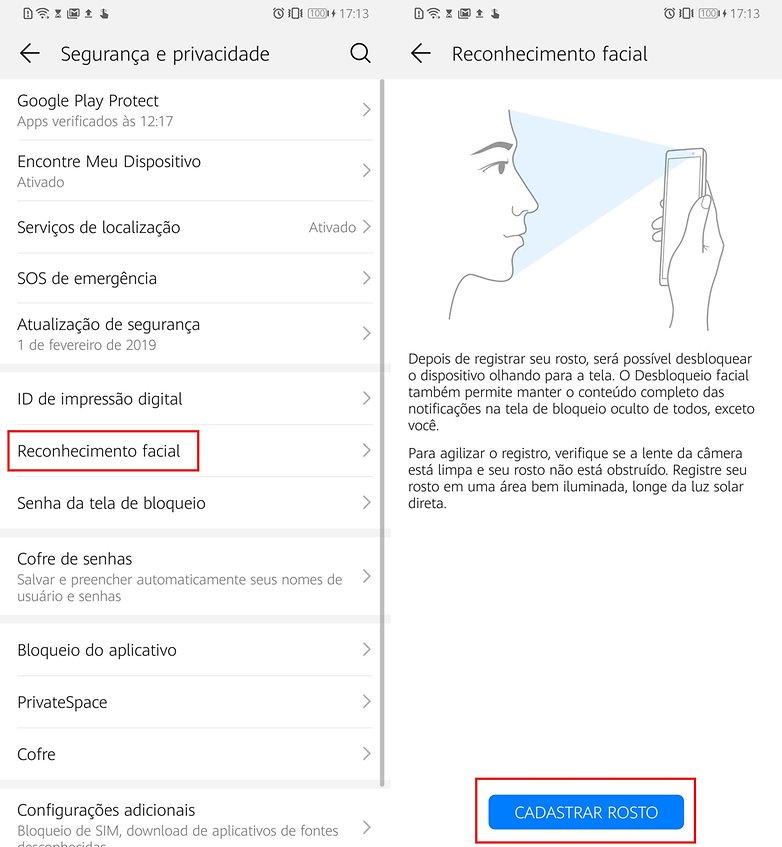
- Bloquear o acesso a alguns apps: Configurações > Segurança e privacidade > Bloqueio do aplicativo.
- Localizar o aparelho caso ele seja perdido ou roubado: Configurações > Segurança e privacidade > Encontrar meu dispositivo > Ativar.
- Instalar aplicativos de fontes desconhecidas: Configurações > Segurança e privacidade > Configurações adicionais > Instalar aplicativos de fontes externas.
Domine a câmera
Este é um dos recursos mais usados e é cheio de surpresas, ainda mais agora que a inteligência artificial está dominando os smartphones. Disponíveis em aparelhos com o processador Kirin 970, os recursos de IA ajudam a otimizar suas fotos, escolhendo os melhores modos e ajustes de acordo com suas necessidades.
- Ativar o modo Profissional: abra o app de câmera. Deslize o dedo da esquerda para a direita e clique em Pro seja em foto ou vídeo.
- Tire uma foto com a tela desligada: pressione duas vezes o botão de diminuir volume.
- Olhar rapidamente suas fotos na galeria: abra uma foto na galeria e feche dois dedos sobre a tela para dar um “zoom out” e ver as outras fotos.
- Selecionar múltiplas fotos de uma só vez: abra a pasta com as fotos, toque e segure o dedo por alguns segundos sobre a primeira foto que deseja selecionar e arraste o dedo sobre as outras para selecioná-las.
- Crie um efeito Bokeh. Abra a câmera e selecione o modo Abertura na roda de modos. Nele, clique no ícone que parece um obturador de câmera e ajuste o foco. Agora toque no objeto que você quer focar e faça a foto.
- Ajustar o efeito beleza: Abra a câmera e selecione o modo Retrato na roda de modos. Clique no ícone de rostoe deslize o seu dedo no indicador do nível de beleza para controlar a intensidade.
- Divirta-se com realidade aumentada: ative as lentes AR no menu da câmera, selecionando Mais roda de modos e toque em AR no rodapé da tela e selecione os efeitos que quiser para vê-los aplicados em tempo real sobre seu rosto.
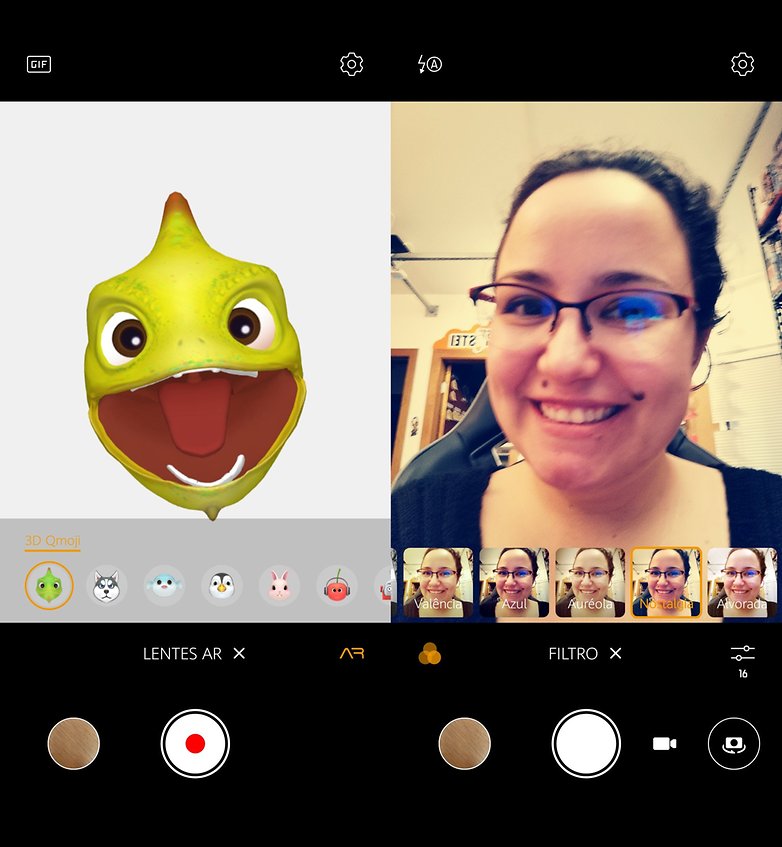
- Aplique filtros como os do Instagram antes de fotografar: ative o item Filtros entre os modos de câmera e toque nos três círculos para mostrar em tempo real os nove filtros disponíveis.
- Tire uma foto com um sorriso: no app de câmera, deslize o dedo para o lado para acessar as configurações e ative a opção “Capturar sorrisos”.
- Escanear um documento: abra a câmera e selecione Mais na roda de modos, clicando em Documentos. Enquadre o documento e tire a foto.
- Ativar ou desativar a IA: abra o app de câmera e na própria tela clique no ícone de AI, desativando a função.
- Ative a “grade” de composição: abra a câmera e vá em Configurações > Grade da câmera > Grade.
- Defina um timer antes do disparo: abra a câmera, vá em Configurações > Cronômetro e escolha entre 2, 5 ou 10 segundos.
Bateria
Infelizmente, não há milagres aqui, e você não vai conseguir fazer com que a bateria de seu smartphone dure mais de dois dias. Você pode, entretanto, monitorar e gerenciar o uso de energia de várias formas e, se disponível em seu aparelho, ativar recursos com a carga rápida para recuperar energia rapidamente.
- Ative o modo de economia de energia para limitar o uso de apps em segundo plano, desabilitar a sincronização automática de email e os sons do sistema. Vá em Configuração > Bateria > Modo economia de energia.
- Escolha o modo “Ultraeconomia de Energia” em situações de emergência. Mas lembre-se que este modo permite o uso de apenas alguns apps, e limita muito a experiência de uso. Ative na barra de atalhos ou em Vá em Configuração > Bateria > Ultraeconomia de energia.
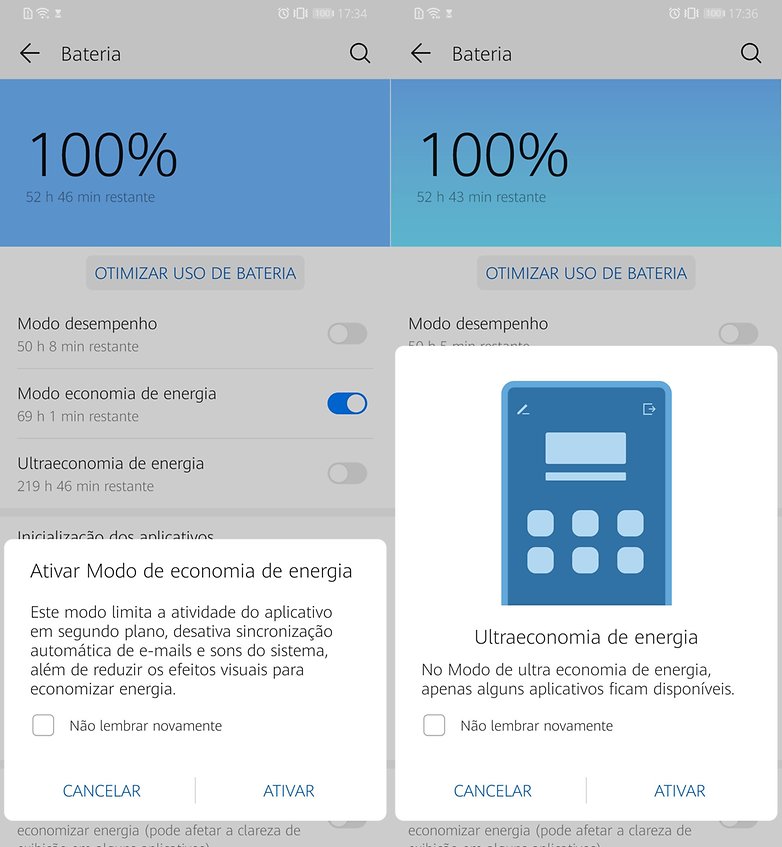
- Entenda o que está consumindo energia: vá em Configurações > Bateria > Uso da bateria.
- Otimize o consumo: Configurações > Bateria > Otimizar e escolha quais dicas quer colocar em prática.
- Ative o modo escuro para economizar energia: Configurações > Bateria > Esmaecer as cores da interface.
- Ative a carga wireless reversa (se disponível em seu aparelho): Configurações > Bateria > Carregamento reverso sem fio.
Outras dicas úteis
Aqui estão alguns truques adicionais para quem quer ter controle completo do sistema:
- Ative as Opções do Desenvolvedor: Configurações > Sistema > Sobre o telefone. Toque 7 vezes em Número da versão até uma mensagem de congratulações surgir na tela.
- Resete o smartphone: Configurações > Sistema > Redefinir > Restaurar telefone.
- Atualize o sistema: Configurações > Sistema > Atualização do Sistema > Verificar atualizações.
- Lide com dois SIM Cards ao mesmo tempo: Configurações > Wireless e Redes > Config. SIM Duplo.
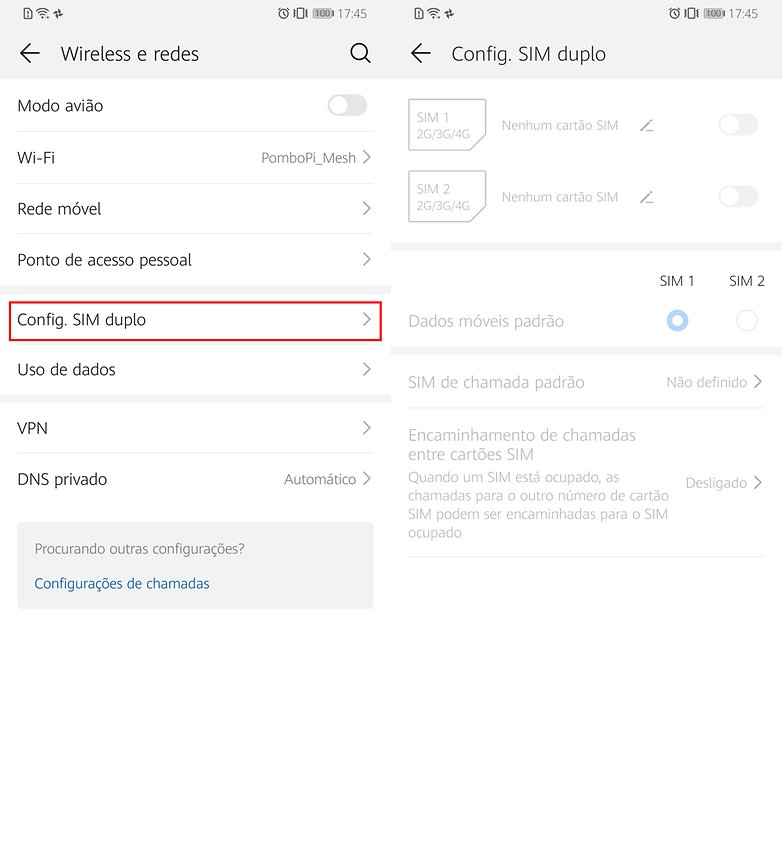
- Agende seu smartphone para ligar sozinho ou tocar um alarme: Configurações > Assistência inteligente > Ativação e desligamento programados. Defina o horário em que o smartphone irá ligar e o horário do alarme.
- Transfira dados do seu smartphone antigo: baixe o Phone Clone em ambos os aparelhos e selecione os dados que você deseja transferir.
* Colaboraram neste artigo Rafael Rigues (Tradução) e Stella Dauer (Imagens)
Você tem um smartphone Huawei? Tem algum outro truque que gostaria de adicionar à lista? Deixe suas dicas nos comentários.













Oi boa noite eu N estou conseguindo desativar a tela dividida do meu celular ele é o huawei p30 lite só q n aparece atalhos e gestos
Alguém saberia me informar como aumentar a velocidade do ponteiro no P30 LITE?
Pelo visto vai se sair muito bem com seu próprio sistema.
Eu já vi essa história antes com a Samsung, e duas vezes.
Essas matérias de 2016 expõem o mesmo dilema, e continua atual, com a diferença de que a Samsung já caiu na real:
https://www.androidpit.com.br/samsung-planeja-abandonar-android-por-tizen
https://www.androidpit.com.br/divorcio-samsung-plataforma-google
https://www.androidpit.com.br/google-ou-samsung-enquete
Claro que tem questões distintas (o foco em aparelhos low-end, a distribuição limitada do sistema), mas a realidade em si não está muito distante, não.
No Moto X 2013 e seu sucessor, Moto X2 2014, o celular podia estar bloqueado, longe da gente, e podíamos usar comandos de voz sem a necessidade de tocar nele, era muito útil. Um exemplo: quando eu estava fazendo algum trabalho manual, poderia usar o aparelho sem precisar tocá-lo, era útil também quando estava dirigindo.
Pelo que vejo hoje em dia, todos os aparelhos precisam estar desbloqueados ou ter uma tecla dedicada para acionar o assistente. Será que não tem nenhum que funciona como o Moto Voz do antigo Moto X?
Vejam bem a do P30 que já não vão ver a do P40.
Será que vale a pena comprar um celular Huawei?? depois de toda polemica dos EUA contra a empresa? Estava esperando o Mate 30 sair par comparar com o Note 10 da samsung e escolher o que comprar, mas hoje a escolha e praticamente certa para o note 10 mesmo antes do lançamento o ecossistema androide/Google é imbatível e isso e sim um motivo para a escolha em definitivo? o que vocês acham vale a pena comprar um celular huawei ainda?
Das piores skins de sempre.
Interface bem leve no visual, curti.
A EMUI é rica em recursos, tem muita coisa pra quem gosta de opções assim como as muitas interfaces modificadas mas acho of visual da EMUI muito poluído e carregado demais. Eu uso o Huawei Health junto da Honor Band 4 e não gosto nada do visual do app mesmo amando a pulseira em si.
Muito interessante esse artigo com dicas importantes sobre a usabilidade da interface da Emui, da Huawei.
Realmente a interface que a Huawei desenvolveu, foi um trabalho "primoroso" sob a plataforma Android, mas... Nem tudo são flores em sua atual situação, certo ? Ontem a Google foi procurada pela fundação Procon, que deu um posicionamento sobre como ficará o suporte aos aparelhos vendidos no Brasil, vamos ao que eles disseram:
O Google encaminhou o mesmo pronunciamento que emitiu após o decreto de Trump: "manter telefones seguros e atualizados é do interesse de todos; continuaremos a manter atualizações e patches de segurança para os modelos existentes pelos próximos 90 dias", disse um porta-voz da americana.
Ou seja, em qualquer Pais (não somente no Brasil) os aparelhos da Huawei que forem comercializados com o sistema Android, só obterão suporte e atualizações por mais 90 dias... Aí depois a Huawei precisará "se virar nos 30" para ver o que fará com seus clientes de Smartphones com Android.